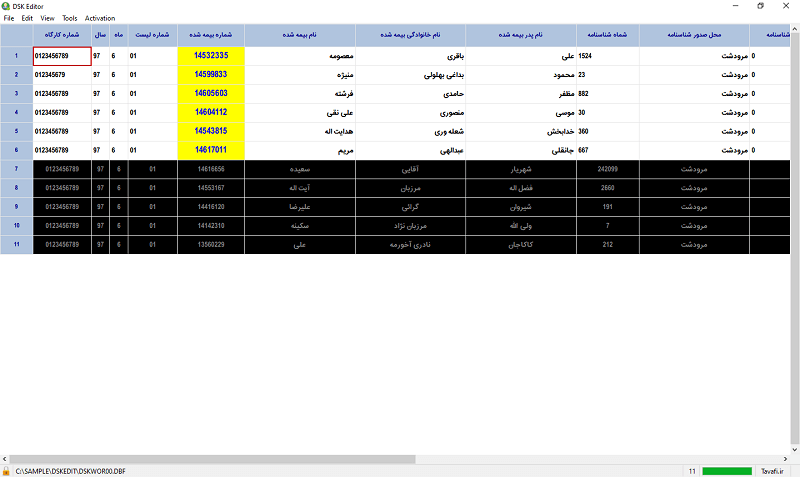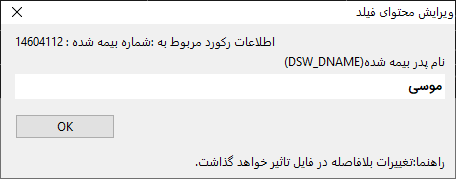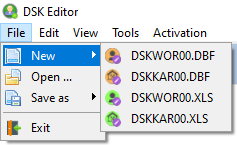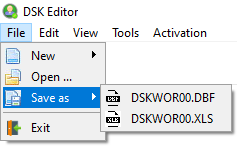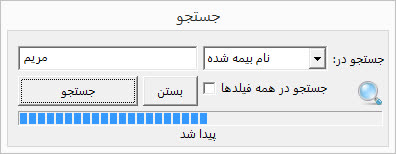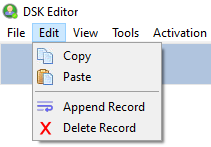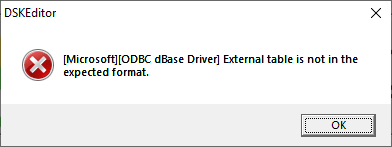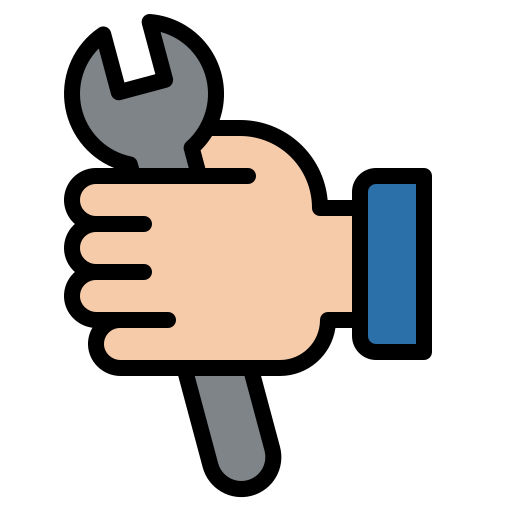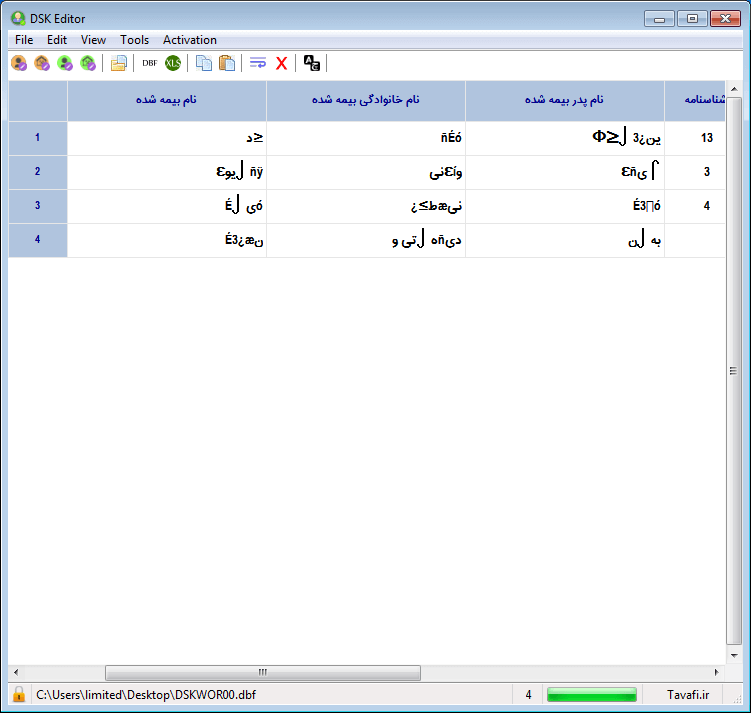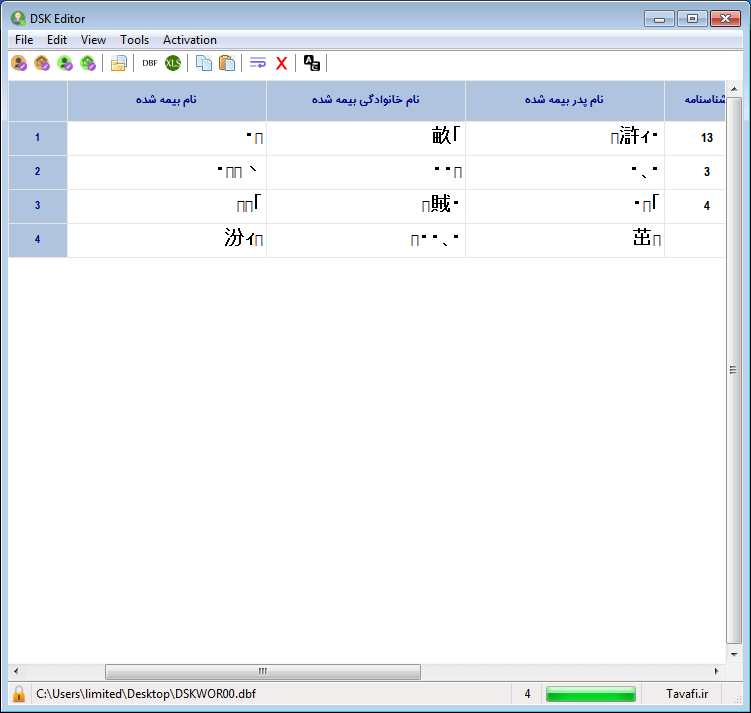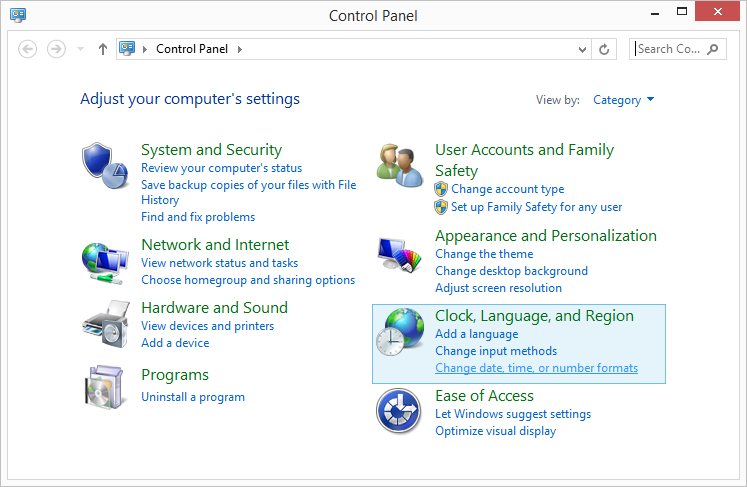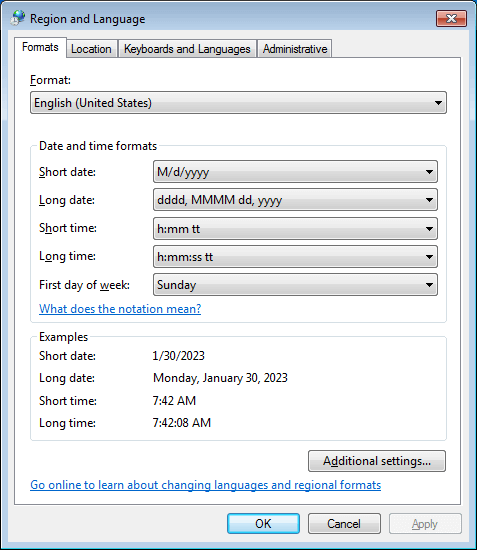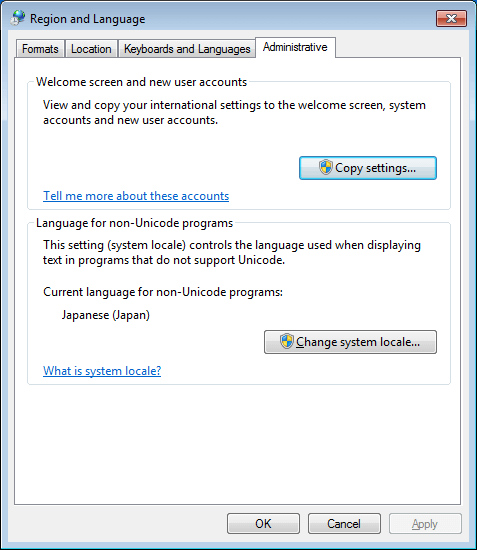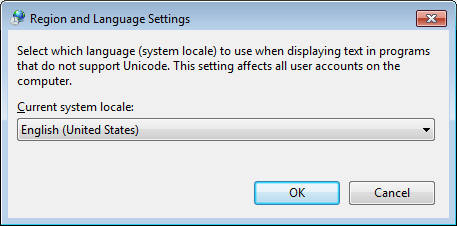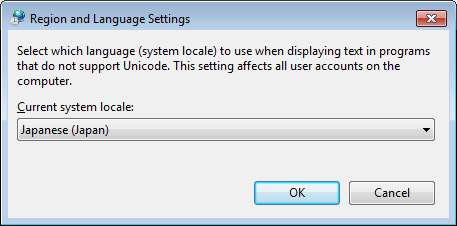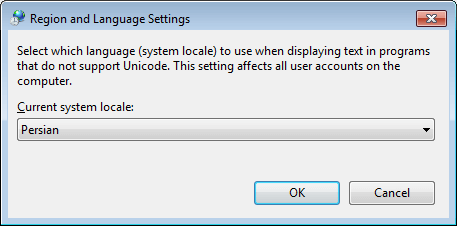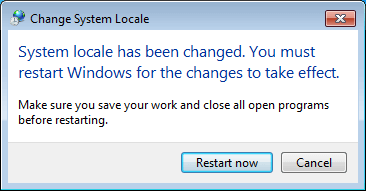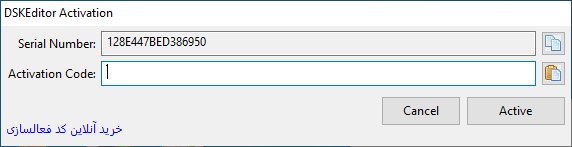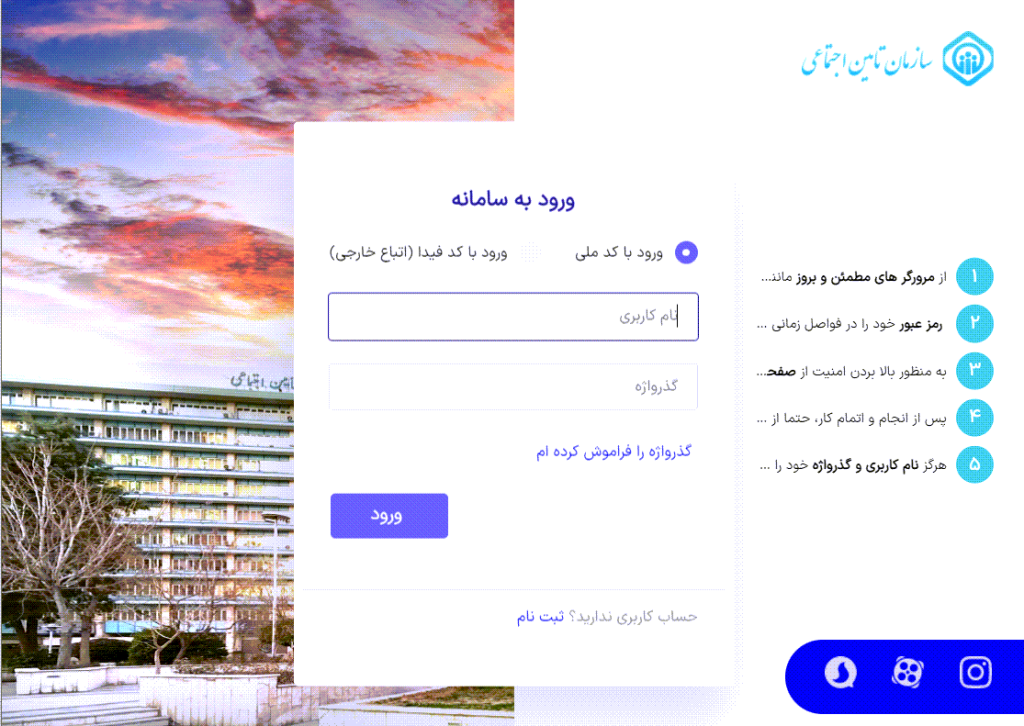|
آخرین نگارش نرمافزار 2.3.1.4 (31-شهریور-1404) 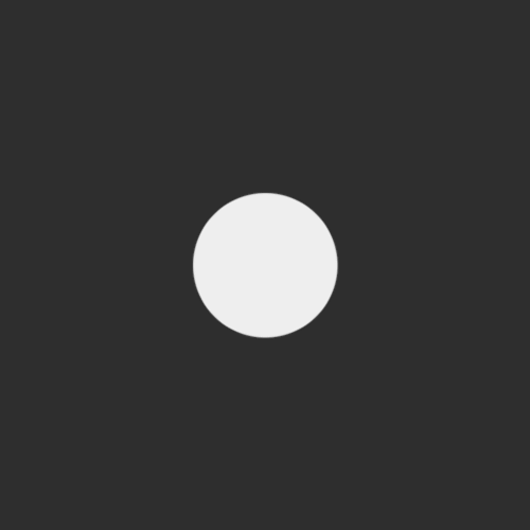 گزارش نگارش جدید گزارش نگارش جدید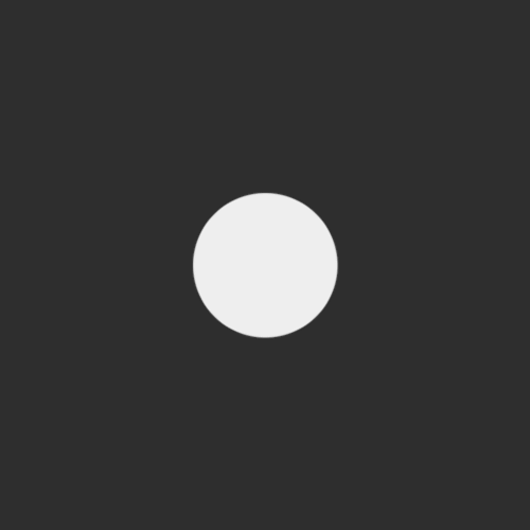
|
از نگارش 2.3 به بعد دو فیلد حق تاهل و پایه سنواتی با عناوین ( DSW_INC و DSW_SPOUSE و DSK_INC و DSK_SPOUSE) پشتیبانی میشود. |
لطفا قبل از دانلود نرمافزار متن را مطالعه فرمائید. |
پرداخت دو مرحلهای:
برای اینکه کد فعالسازی نرم افزار دائمی باشد به شماره سریال سخت افزاری رایانه شما احتیاج است؛ در پرداخت اول فایل اصلی نرم افزار را دانلود می کنید. فایل اصلی نرم افزار به شما برای بدست آوردن شماره سریال سخت افزاری CPU کمک می کند، در مرحله دوم بر اساس شماره سریال CPU رایانه خود کد فعالسازی را خرید خواهید کرد، پس از دانلود نرم افزار روی عبارت خرید کدفعالسازی، کلیک کنید تا به پنجره خرید کدفعالسازی بر اساس شماره سریال CPU وارد شوید. |
![]()

فایل های DSKKAR00 و DSKWOR00 برای کارفرمایان و کسانی که کارگاه دارند دو نام آشنا است که باید هر ماه تکمیل گردد و به اداره بیمه ارسال گردد.
این دو فایل به این دلیل که در فرمت DOS و به اصطلاح با کدپیج ایران سیستم باید تنظیم شود، فقط در محیط DOS قابل رویت است، این در حالیاست که نیاز است که با استفاده از محیطهای متعارف مثل Excel این فایلها تنظیم شوند، نرم افزار DSKEditor این شرایط را فراهم میکند که بتوانید این فایلها را در محیط ویندوز و در نرم افزار Microsoft Office Access و Excel ویرایش کنید، و نهایتا با فرمت DOS ذخیره کنید.
این نرم افزار نیاز به خرید کدفعالسازی دارد. پس از دانلود نرم افزار به قسمت خرید کدفعالسازی داخل نرم افزار مراجعه کنید، شماره سریال سخت افزاری رایانه نمایش داده می شود، شماره کارگاه و حداکثر تعداد بیمه شدگان خود را تایپ کنید، و به آدرس نمایش داده شده در همان پنجره مراجعه کنید.
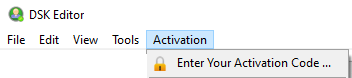
خرید کدفعالسازی
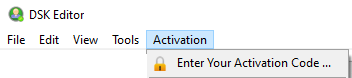
|
پس از دانلود نرم افزار منوی Activation به قسمت خرید کدفعالسازی داخل نرم افزار مراجعه کنید، شماره سریال سخت افزاری رایانه نمایش داده می شود، روی عبارت خرید آنلاین کد فعالسازی کلیک کنید تا به وب سایت خرید آنلاین کد فعالسازی متصل شوید.
برای تهیه کد فعالسازی به شماره سریال سخت افزاری رایانه، که توسط نرم افزار اعلام می شود، نیاز خواهید داشت، علاوه بر آن به کد 10 رقمی شماره کارگاه (امکان حذف حساسیت نرم افزار به کد کارگاه وجود دارد)، حداکثر تعداد بیمه شدگان نیز نیاز است. حداکثر تعداد بیمه شدگان در تعیین قیمت کد فعالسازی موثر است. تعداد بیشتر کارمند، تخفیف دارد. پس از خرید کدفعالسازی، کدفعالسازی خود را در کادر مربوطه تایپ(یا Paste) کنید. |
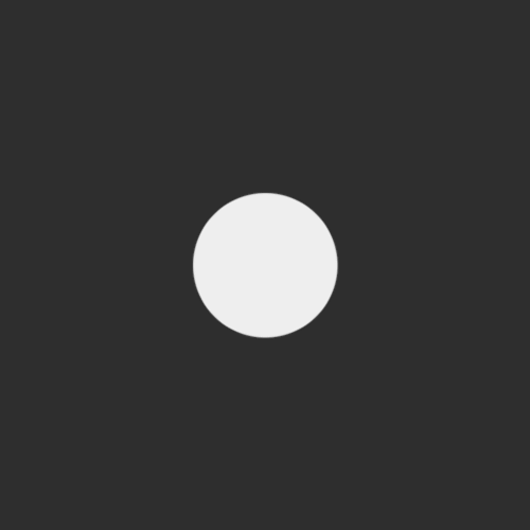 گزارش نگارش جدید نرمافزار DSKEditor>
گزارش نگارش جدید نرمافزار DSKEditor>
- نگارش 2.3.1.4(1404/06/31)
اصلاحیه روش تولید فایل DSKKAR00.xlsx از فایل DSKWOR00.xlsx- با استفاده از این امکان میتوانید، از فایل DSKWOR00.xlsx یک فایل DSKKAR00.xlsx، تولید کنید.
لطفا توجه داشته باشید، این نرمافزار فقط به منظور تصحیح فیلدهای موجود در فایلهای لیست بیمه تنظیم شده است، و مسئولیت هیچگونه محاسبهای را بر عهده نمیگیرد. این بخش از نرمافزار به سفارش برخی از مشتریان محترم و فقط به منظور رفاه حال ایشان به نرمافزار اضافه شده است، و جمع فیلدهای برخی از ستونهای فایل DSKWOR00.xlsx را در فایل DSKKAR00.xlsx قرار میدهد، و نیز ستون «جمع حق کارفرما» (DSK_TKOSO) را بر اساس 20% مقدار ستون «جمع مشمول حق بیمه» (DSK_TMASH) و ستون «جمع حق بیکاری» (DSK_BIC) را بر اساس 3% ستون «جمع مشمول حق بیمه» (DSK_TMASH) ، تنظیم میکند. با این حال بهتر است فایل Excel را باز کنید و آخرین محاسبات عددی خود را بررسی کنید، و سپس فایل DSKKAR00.xlsx را به DSKKAR.DBF تبدیل کنید.
- نگارش 2.3.1.3(1404/06/30)
موقع تولید فایلهای DBF برخی کاراکترهای مخفی، باقیمانده از محیط Windows اشکالاتی ایجاد می کردند، که این مورد درست شدند.- اعدادی با مد فارسی و عربی در لیست ها وجود داشتند که موقع ذخیره کد پیج استاندارد DBF لیست بیمه مشکلاتی از قبیل کاراکتر علامت سوال(?)، ایجاد می کرد، که این مورد درست شد.
- نگارش 2.3.1.2(1404/06/29)
امکان تولید فایل کارگاه(dskkar00.xlsx) از فایل بیمه شدگان (dskwor00.xlsx) فراهم شده است.
برای تولید فایل کارگاه از این آیکندر نوار ابزار استفاده کنید.
پس از تولید فایل dskkar00.xlsx می توانید فایل dskkar00.dbf را هم تولید کنید.
- نگارش 2.3.0.0
فیلدهای مربوط به حق تاهل و پایه سنواتی، پشتیبانی می شود
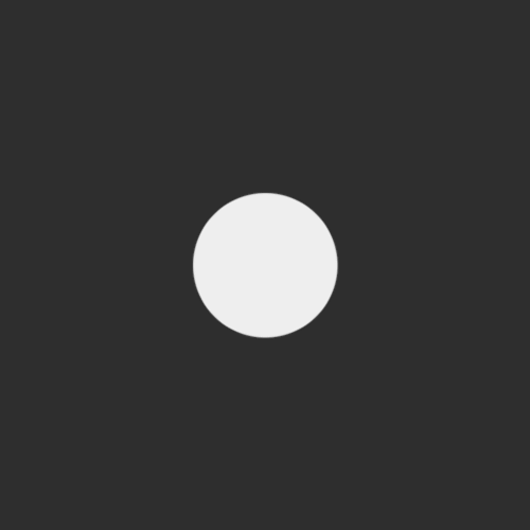
برای نصب نگارش جدید، فقط نرم افزار را دانلود کنید، و نیازی به Uninstall نیست، فقط آنرا نصب کنید.
دانلود نرم افزار نگارش جدید اجباری نیست.
هزینه ای که برای دانلود نرم افزار پرداخت می کنید، به عنوان هزینه پشتیبانی تلقـــــــــــی فرمائید. ( امکان صدور فاکتور وجود دارد. )
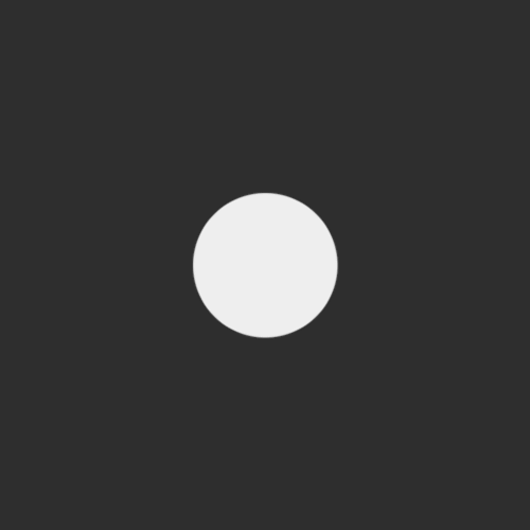
رفع ایرادات مربوط به بارگذاری لیست بیمه در سامانه
در زمان بارگذاری لیست بیمه به صورت آنلاین و غیر حضوری معمولا خطاهایی رخ میدهد، که تعدادی از این خطاها به شرح زیر می باشد :🔴
محتوای فایل اطلاعات بیمه شدگان، دارای اشکالی با این شرح می باشد: ساختار فایل ارسال شده مشکل دارد.Unable to parse cloumn:
مثلا : DSW_LNAME(6)
https://tavafi.ir/post/dsk/
این اشکال به عنوان ساختار مطرح میشود، اما تجربه نشان داده که اشکال در محتوای فیلدها، می تواند علت بروز این مشکل باشد. (مثلا در مثالDSW_LNAME(6) اشکال در فیلد نام خانوادگی رکوردی از فایل بارگذاری شده)
🔴تاریخ شروع/ ترک کار با تاریخ عملکرد لیست مطابقت ندارد
https://tavafi.ir/post/dsk/ تاریخ ترک کار حتماً باید یک روز پس از پایان همکاری فرد با کارگاه باشد، با اصلاح تاریخ ترک کار رفع میشود.🔴تعداد روزهای کارکرد فرد با تاریخ شروع و پایان کار مطابقت ندارد
https://tavafi.ir/post/dsk/ تاریخ شروع و احیانا پایان کار، متناسب با آنچه رخ داده تنظیم شود.🔴خطای 001: مغایرت اطلاعات هویتی بیمه شده با اطلاعات موجود در سازمان تامین اجتماعی
https://tavafi.ir/post/dsk/ باید اطلاعات هویتی بیمه شده را به دقت بررسی و در صورت وجود هرگونه مغایرت، آنها را اصلاح نمایید.🔴خطای 002: عدم تطابق شماره بیمه شده با کد ملی
https://tavafi.ir/post/dsk/ باید شماره بیمه شده را به دقت بررسی و در صورت وجود اشتباه، آن را اصلاح نمایید.🔴خطای 003: شماره بیمه شده در اطلاعات بیمهشدگان کارگاه یافت نشد
https://tavafi.ir/post/dsk/ در صورتی اتفاق میافتد که اطلاعات هویتی فرد بیمهشده اشتباه باشد که در اصطلاح خطای غیر مغایرت نامیده میشود. شماره بیمه هر فرد بر اساس کد ملی وی تعیین میشود. این مورد با اصلاح مشخصات فردی در لیست بیمه رفع میشود. البته اگر از ابتدا مشخصات فرد در شعبه اشتباه ثبت شده باشد، باید شماره بیمه فرد همراه با مدارک هویتی در شعبه بیمه دوباره تعریف یا اصلاح شود.🔴خطای 005: عدم تطابق جنسیت بیمه شده با اطلاعات موجود
https://tavafi.ir/post/dsk/ باید جنسیت بیمه شده را به دقت بررسی و در صورت وجود اشتباه، آن را اصلاح نمایید.🔴خطای 009: عدم وجود سابقه بیمه شده
https://tavafi.ir/post/dsk/ باید نسبت به ثبت نام بیمه شده در سازمان تامین اجتماعی اقدام نمایید.🔴خطای 010: عدم پرداخت حق بیمه مربوط به ماه های قبل
https://tavafi.ir/post/dsk/ باید نسبت به پرداخت حق بیمه معوقه اقدام نمایید.🔴خطای 011: مغایرت مبلغ حق بیمه با دستمزد بیمه شده
https://tavafi.ir/post/dsk/ باید مبلغ حق بیمه را به درستی محاسبه و در لیست بیمه درج نمایید.🔴خطای 012: عدم درج کد کارگاه در لیست بیمه
https://tavafi.ir/post/dsk/ باید کد کارگاه را به درستی در لیست بیمه درج نمایید.🔴خطای 024: عدم درج نوع قرارداد
https://tavafi.ir/post/dsk/ باید نوع قرارداد را به درستی در لیست بیمه درج نمایید.🔴خطای 35: پیمان در محدوده تاریخ وارد شده معتبر نمی باشد
https://tavafi.ir/post/dsk/ در ارتباط با ردیف پیمان بوده، و دلیل بروز آن پایان یافتن قرارداد است؛ اگر قراردادی دوباره بسته شود، پیمانکار باید یک نسخه از آن را به شعبه محل اجرای پیمان ارسال و کد کارگاهی و ردیف پیمان را دریافت کند. پس از آن، امکان ارسال لیست فراهم میشود .🔴خطای 042: عدم درج تاریخ شروع و پایان قرارداد
https://tavafi.ir/post/dsk/ باید تاریخ شروع و پایان قرارداد را به درستی در لیست بیمه درج نمایید.🔴خطای 043: عدم درج مبلغ دستمزد
https://tavafi.ir/post/dsk/ باید مبلغ دستمزد را به درستی در لیست بیمه درج نمایید.🔴خطای 047: عدم درج ساعات کار
https://tavafi.ir/post/dsk/ باید ساعات کار را به درستی در لیست بیمه درج نمایید.🔴خطای 048: عدم درج نوع بیمه
https://tavafi.ir/post/dsk/ باید نوع بیمه را به درستی در لیست بیمه درج نمایید.🔴خطای 049: عدم درج مبنای کسر حق بیمه
https://tavafi.ir/post/dsk/ باید مبنای کسر حق بیمه را به درستی در لیست بیمه درج نمایید.🔴خطای 050: عدم درج نرخ حق بیمه
https://tavafi.ir/post/dsk/ باید نرخ حق بیمه را به درستی در لیست بیمه درج نمایید.🔴خطای 051: عدم درج مبلغ حق بیمه
https://tavafi.ir/post/dsk/ باید مبلغ حق بیمه را به درستی در لیست بیمه درج نمایید.🔴خطای 217: دستمزد کارفرما مندرج در لیست ارسالی، با دستمزد قرارداد بیمه کارفرمایی/مشاغل ثابت مطابقت ندارد
https://tavafi.ir/post/dsk/ دستمزد کارفرما در کارگاههایی که مشمول دستمزد مقطوع ثابت هستند، از حداکثر دستمزد مقطوع کارگاه کمتر اعلام میشود.برای مطالعه درباره نرم افزار مشابه برای مشاهده و ویرایش فایل های DBF تحت DOS، اینجا کلیک کنید.
برای مطالعه بیشتر
معرفی لیست های بیمه تامین اجتماعی
یکی از مهمترین دغدغههای حسابداران در پایان هر ماه، تهیه و ارسال لیست بیمه تامین اجتماعی است. لیست بیمه معمولا به کمک نرم افزار List Diskبه صورت آفلاین تهیه و از طریق سامانه تامین اجتماعی برای سازمان ارسال میشود. از آنجا که بسیاری از حسابداران با تهیه لیست بیمه با کمک نرم افزار و نحوه ارسال لیست بیمه تامین اجتماعی درگیر هستند، در این متن به صورت تصویری به بررسی روش تهیه لیست بیمه و ارسال آن از طریق اینترنت خواهیم پرداخت:
لیست بیمه تامین اجتماعی چیست؟
کلیه مشمولان بیمه تامین اجتماعی به منظور برخورداری از مزایای بیمه و بازنشستگی باید حق بیمه خود را به صورت ماهیانه به سازمان پرداخت نمایند. لیست بیمه، فهرستی از اطلاعات هویتی، درآمدی و بیمهای کلیه کارگران یک کارگاه است؛ کارفرما با تهیه این لیست پرداخت حق بیمه کارکنان را جهت تکمیل و تایید سوابق بیمهای آنان، به سازمان تامین اجتماعی گزارش میکند. بیمه تامین اجتماعی انواع مختلفی دارد. انواع بیمه تامین اجتماعی عبارتند از:
بیمه اجباری برای کارکنان هر کارگاه اقتصادی
بیمه اختیاری شامل بیمه خویش فرمایی و مشاغل آزاد
اما تهیه و ارسال لیست بیمه، تنها مخصوص بیمه اجباری تامین اجتماعی بوده و ارسال و پرداخت آن بر عهده کارفرما است.
نحوه تهیه لیست بیمه تامین اجتماعی 1401
برای تهیه و تنظیم لیست بیمه 1401 قبل از هر کار، کارفرما باید به نزدیکترین شعبه سازمان تامین اجتماعی مراجعه نماید؛ سپس با ارائه مدارک و طی نمودن مراحل قانونی اقدام به دریافت کد کارگاهی و همچنین نام کاربری و رمز عبور برای استفاده از خدمات غیرحضوری سازمان تامین اجتماعی کند .در صورتی که کارگاه شما قبلا در سازمان بیمه ثبت شده و کد کارگاهی تهیه نمودهاید، مراجعه حضوری الزامی نیست. قبل از اقدام به ارسال لیست بیمه، لازم است اطلاعات کارفرمایی خود را (به صورت اینترنتی) در سامانه بررسی و تکمیل یا ویرایش نمایید.
تهیه لیست بیمه 1401
در ادامه کارفرما برای تهیه لیست بیمه، باید نرم افزار ارسال لیست بیمه (List Disk) را از سایت سازمان تامین اجتماعی دانلود و اطلاعات کارگاه و کارکنان خود را تکمیل نماید. مراحل کار به صورت زیر است:
- دانلود نرم افزار List Disk جهت تهیه لیست بیمه تامین اجتماعی
- ثبت مشخصات کارگاه در نرم افزار بیمه
- ثبت مشخصات کارکنان در نرم افزار بیمه
- تهیه لیست بیمه ماهانه
- ثبت ریز کارکرد در لیست بیمه
- بررسی و تایید نهایی لیست ماهانه
- تهیه بکاپ از لیست بیمه
- تهیه دیسکت لیست بیمه
مراحل تهیه و ارسال لیست بیمه 1401
دانلود نرم افزار List Disk جهت تهیه لیست بیمه تامین اجتماعی
برای تهیه جدیدترین نسخه نرم افزار List Disk به سامانه سازمان تامین اجتماعی به آدرس tamin.ir مراجعه و مراحل زیر را طی نمایید:
- مراجعه به میز خدمت
- انتخاب گزینه “راهنما” از بخش “ارسال لیست”
- انتخاب گزینه “دریافت فایل اجرایی نرم افزار List Disk ورژن 5 – سال 1400” از منوی باز شده
تا این لحظه، آخرین نسخه نرم افزار لیست بیمه (List Disk) موجود در سامانه تامین اجتماعی، نسخه 5 – سال 1400 است.
راهنمای نصب و اجرای نرم افزار در سامانه تامین اجتماعی قابل دسترسی است.
اجرای نرم افزار لیست بیمه
با کلیک بر روی آیکون نرم افزار، آن را اجرا و عملیات تهیه لیست بیمه خود را آغاز نمایید.
ثبت مشخصات کارگاه در نرم افزار بیمه
- انتخاب گزینه «اطلاعات پایه» و ورود به بخش «مشخصات کارگاه»
- انتخاب گزینه «جدید»
- تکمیل کلیه فیلدهای ستارهدار
ثبت مشخصات کارکنان در نرم افزار بیمه
- انتخاب گزینه «اطلاعات پایه» و ورود به بخش «مشخصات کارکنان»
- انتخاب گزینه «جدید»
- تکمیل اطلاعات کارکنان
تهیه لیست بیمه ماهانه
- کلیک بر روی منوی «عملیات» و انتخاب گزینه «لیست ماهانه»
- انتخاب گزینه «جدید»
- تکمیل لیست بیمه ماهانه و تعیین حق بیمه
بهتر است قبل از اقدام به تهیه لیست بیمه در نرم افزار، اکسل لیست بیمه خود را تهیه نمایید.
ثبت ریز کارکرد در لیست بیمه
در نسخه جدید نرم افزار ارسال لیست بیمه شما میتوانید اطلاعات کارکنان را از ماههای قبل کپی نمایید.
- ثبت و اصلاح اطلاعات مربوط به کارکرد بیمهشدگان و دستمزد روزانه آنها در ماه مورد نظر
بررسی و تایید نهایی لیست ماهانه
برای پیشگیری از مغایرت در لیست بیمه، باید اطلاعات محاسبه بیمه کارگر و کارفرما و هر آنچه که در لیست ماهانه ثبت شده است، با دقت با مقادیر بانک تطبیق داده، مغایرتها را برطرف نمایید.
تهیه بکاپ از لیست بیمه
بهتر است قبل از ارسال از فایلها بکاپ گرفته شود. برای بکاپگیری از اطلاعات نرم افزار باید فایل manufactory2 را در مسیر نصب برنامه انتقال دهید؛ به عنوان مثال اگر اطلاعات مربوط به برنامه اصلی در درایو C و پوشه Database قرار دارد، فایل را در همین فایل و پوشه، در مسیر مناسب کپی نمایید.
همچنین برای باز گرداندن فایل، مراحل زیر را اجرا نمایید:
- تغییر نام فایل بکاپ manufactory2 به manufactory
- انتقال این فایل در مسیر نصب برنامه در درایو و پوشه مربوطه؛ بهطور مثال C:Program FilesTaminDataBase در پوشه Database
- اجرای مجدد برنامه
تهیه دیسکت لیست بیمه
- کلیک روی منوی «عملیات» و انتخاب گزینه «لیست ماهانه»
- انتخاب گزینه «تهیه دیسکت برای فایل لیست ماهانه و لیست ریز کارکرد»
نحوه ارسال لیست بیمه 1401 به شعبه بیمه
برای رد کردن لیست بیمه به شعبه تامین اجتماعی، دو روش وجود دارد:
- مراجعه حضوری به شعبه بیمه و تحویل فایلهای ذخیره شده روی CD به مامور مربوطه
- ارسال فایلهای تهیهشده از طریق سامانه ارسال لیست بیمه تامین اجتماعی به آدرس eservices.tamin.ir
نکته
تا پیش از این، ارسال لیست بیمه تامین اجتماعی از طریق سامانه samt.tamin.ir انجام میشد؛ اما در اواخر سال 1400 سازمان تامین اجتماعی با هدف ممانعت از دریافت خدمات غیرحضوری توسط افراد غیرمرتبط و همچنین استفاده از سرویس خدمات غیرحضوری این سازمان، کارفرمایان را موظف به ارسال لیست بیمه کارکنان خود از طریق سامانه جدید eservices.tamin.ir نموده است.
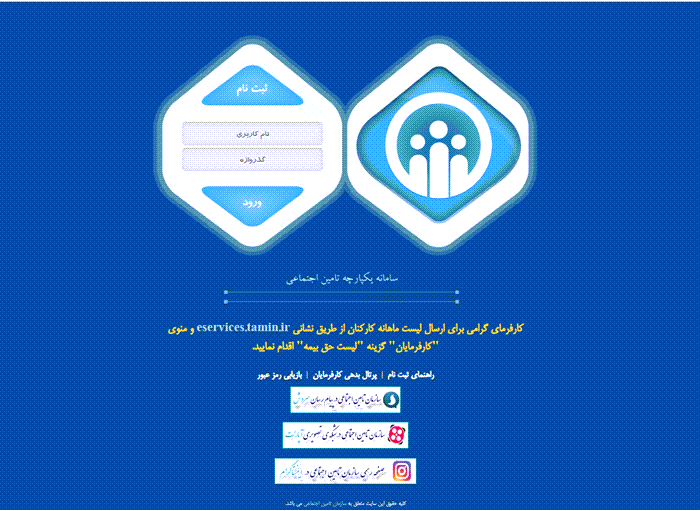
پورتال سازمانی سازمان تامین اجتماعی
راهنمای ارسال لیست بیمه از طریق سامانه eservices.tamin.ir
در اولین قدم برای آموزش ارسال لیست بیمه 1401 باید نسبت به دریافت نام کاربری و رمز عبور و تکمیل فرم درخواست استفاده از خدمات غیرحضوری با ثبت نام در سامانه es.tamin.ir اقدام نمایید.
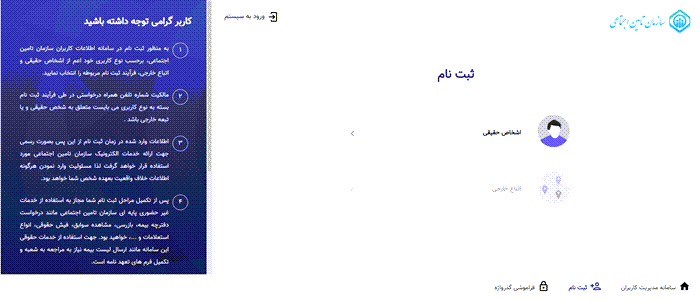
استفاده از خدمات غیرحضوری با ثبت نام در سامانه es.tamin.ir
پس از ثبت نام و دریافت نام کاربری و رمز عبور، مراحل زیر را طی نمایید:
ورود به سامانه خدمات غیرحضوری تامین اجتماعی
- انتخاب گزینه «ارسال لیست» از بخش «میز خدمت»
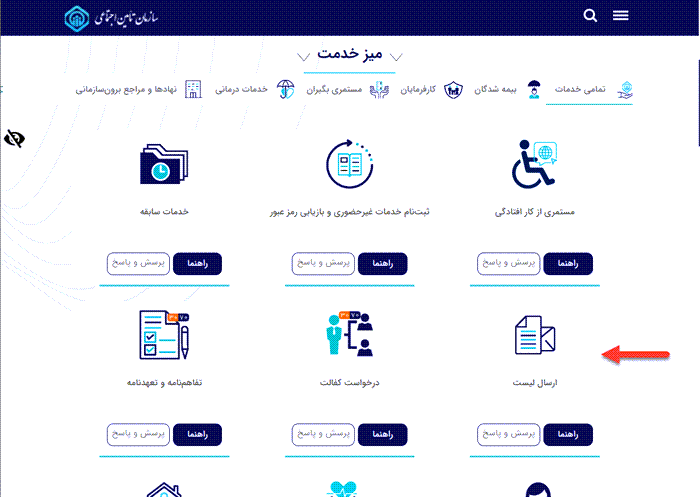
ورود به سامانه خدمات غیرحضوری سازمان تامین اجتماعی
- مراجعه به منوی «کارفرمایان»، انتخاب گزینه «لیست حق بیمه» و سپس انتخاب گزینه «ارسال لیست حق بیمه»
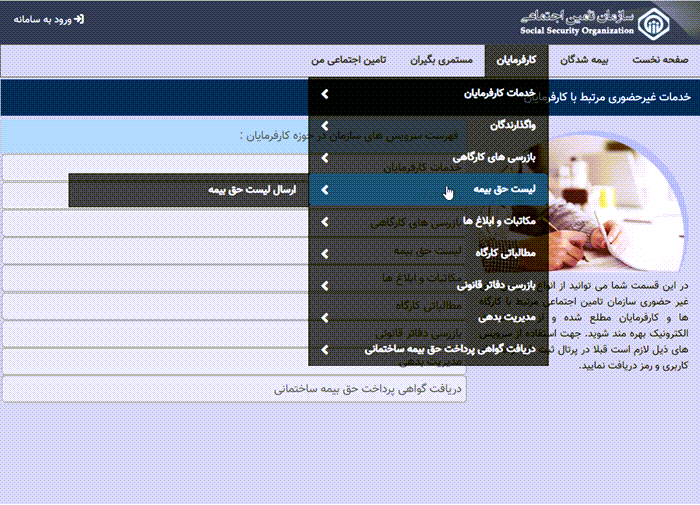
انتخاب ارسال لیست حق بیمه از منوی کارفرمایان
- ورود به حساب کاربری شخصی با کمک نام کاربری و رمز عبور
ورود به حساب کاربری با کمک نام کاربری و رمز عبور
کارفرمایان ایرانی با کد ملی و اتباع خارجی با کد فیدا (کد فراگیر اشخاص خارجی) میتوانند به حساب کاربری خود وارد شوند.
بارگذاری لیست بیمه
- بارگذاری فایلهای تهیه شده توسط List Disk
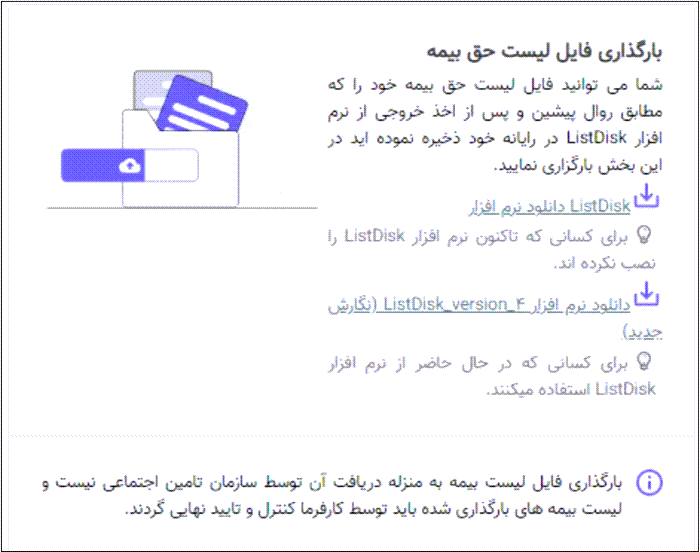
بارگذاری فایلهای تهیه شده با کمک List Disk
- گزینه «ثبت لیست حق بیمه»، پس از بارگذاری فایلهای مربوط به کارگاه و کارگران در بخش مربوط
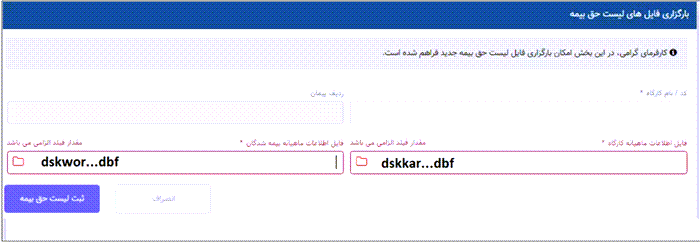

نحوه بارگذاری لیست بیمه در سایت
ارسال لیست بیمه
- انتخاب گزینه «ارسال به شعبه»
در این مرحله اطلاعات، مورد بررسی مکانیزه قرار میگیرد؛ نتیجه این بررسی دو حالت زیر خواهد بود:
- لیست فاقد خطا است؛ لیست ماهانه حق بیمه تایید نهایی شده و برگ پرداخت حق بیمه نمایش داده میشود
- اطلاعات دارای خطا یا هشدار است؛ فهرست خطاها جهت اصلاح نمایش داده میشود
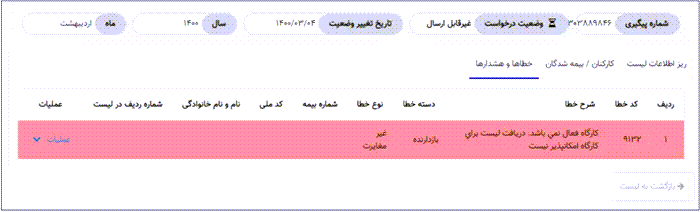
لیست ارسالی مورد بررسی قرار میگیرد و خطاها را نمایش میدهد
مشاهده سوابق لیستهای ارسالی
در این بخش کارفرما میتواند فهرست و اطلاعات کلی لیست و حق بیمه پرداختی ماههای قبل کارگاه / کارگاههای خود را که از طریق سامانه Samt و Eservices ارسال نموده، مشاهده نماید.
امکان ویرایش لیستهای ارسال شده در این بخش به هیچوجه ممکن نیست.
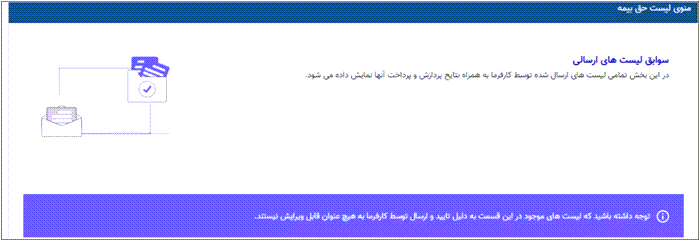
مشاهده سوابق لیستهای ارسالی
ایجاد لیست حق بیمه جدید آنلاین
سازمان تامین اجتماعی، برای کارگاههایی که حداکثر 5 نفر بیمه شده دارند، امکان تهیه و ارسال لیست بیمه بدون استفاده از نرم افزار و به صورت آنلاین را فراهم نموده است.
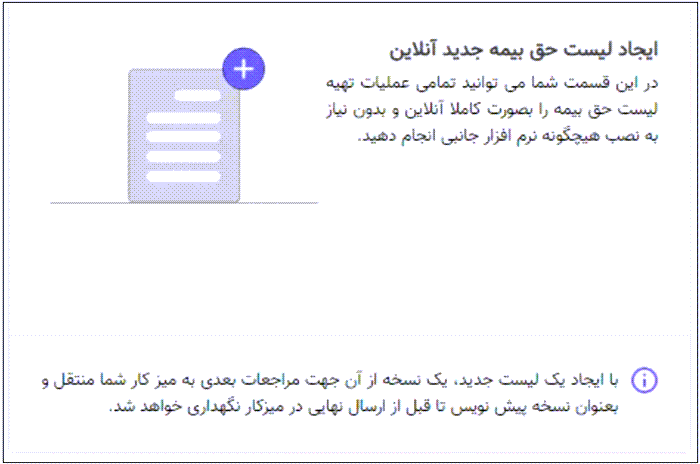
ایجاد لیست حق بیمه جدید آنلاین
کپی لیست حق بیمه از ماه قبل
در این بخش امکان کپی لیست حق بیمه از ماه قبل، تنها برای کارگاههای با بیمه شدگان کمتر از 5 نفر بیمه شده و بدون نیاز به نرم افزار بیمه، در نظر گرفته شده است. برای این کار باید مراحل زیر را طی نمایید:
- تکمیل اطلاعات کارگاه
- انتخاب لیست مورد نظر از منوی « عملیات لیست ماهانه جدید کارگاه»
- انتخاب گزینه «ثبت لیست»
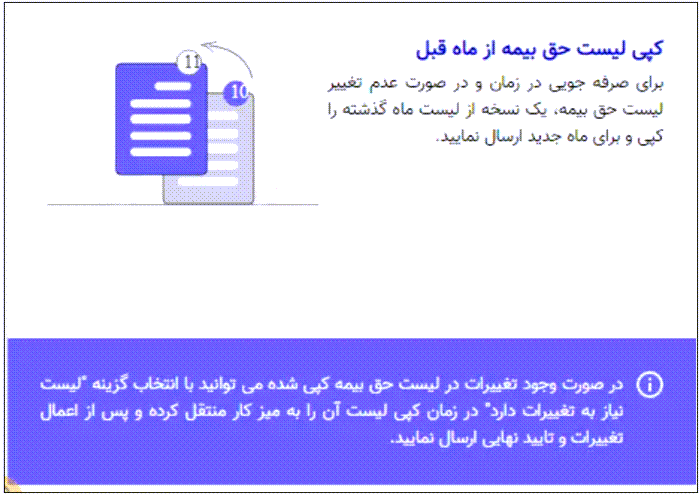
کپی لیست حق بیمه از ماه قبل
به این ترتیب اطلاعات بیمه شدگان در لیست جدید ثبت میشود. در اینجا دو حالت ممکن است رخ دهد:
لیست جدید مورد تایید کارفرما است؛ لیست را از منوی «ریز اطلاعات لیست»، تایید و ارسال نمایید؛ سپس نسبت به دریافت قبض و پرداخت آن اقدام نمایید.
لیست جدید مورد تایید کارفرما نیست؛ اعمال تغییرات در اطلاعات لیست بیمه جدید، در بخش «میز کار اصلاحی» امکان پذیر است.
میز کار اصلاحی قبل از ارسال لیست به شعبه
میز کار اصلاحی، محلی برای انجام تغییرات در روشهای جدید تهیه لیست بیمه (آنلاین یا کپی از ماه قبل) در سامانه Eservices است.
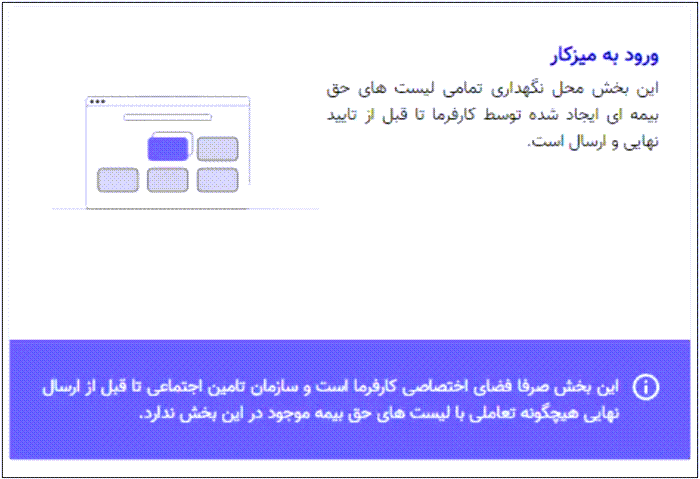
میز کار اصلاحی قبل از ارسال لیست به شعبه
مراحل تهیه و ارسال لیست بیمه بدون نرم افزار
سازمان تامین اجتماعی برای کارگاههای با حداکثر 5 نفر بیمه شده که از خدمات غیرحضوری سامانه Eservices استفاده میکنند، امکان تهیه و ارسال لیست بیمه بدون نیاز به نرم افزار List Disk را فراهم نموده است. مراحل آن عبارتند از:
ثبت اطلاعات کارگاه
- تکمیل اطلاعات مربوط به کارگاه، ردیف پیمان (در صورت لزوم)، ماه، سال و شماره لیست بیمه
- انتخاب گزینه «ثبت لیست بیمه»
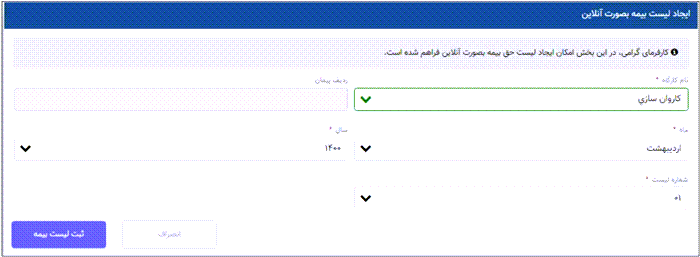
ثبت اطلاعات کارگاه جهت تهیه و ارسال لیست بیمه بدون نرم افزار
ثبت اطلاعات کارگران
- تکمیل اطلاعات هویتی، شماره بیمه کارگر
- تکمیل اطلاعات کارکردی و مزایای غیرمستمر ماهانه
- انتخاب گزینه « محاسبه مقادیر محاسباتی»
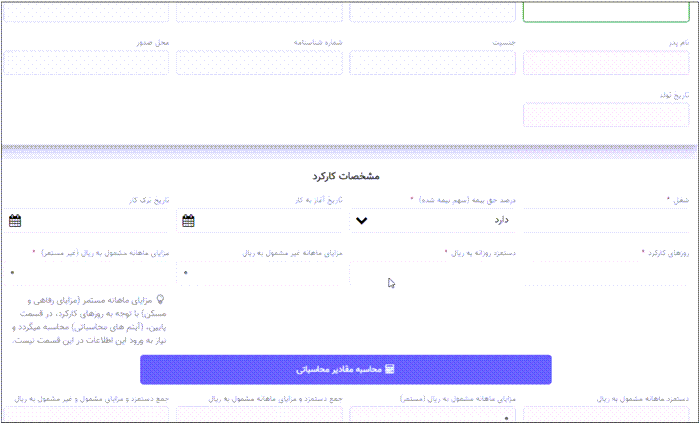
ثبت اطلاعات کارگران جهت تهیه و ارسال لیست بیمه بدون نرم افزار
- کنترل اطلاعات ورودی از بخش «ریز اطلاعات لیست»
- انتخاب گزینه «تایید نهایی»
- دریافت قبض پرداخت
تکمیل اطلاعات مربوط به مزایای رفاهی و کمک هزینه مسکن بیمه شدگان مشمول قانون کار (دارای 3% بیمه بیکاری) در این بخش ضرورتی ندارد؛ زیرا سیستم به صورت هوشمند و بر اساس روز کارکرد در محاسبه مقادیر منظور خواهد نمود.
شرایط ارسال لیست بیمه بدون نرم افزار
به این ترتیب، شرایط ارسال لیست بیمه بدون نرم افزار عبارتند از:
- استفاده از سامانه Eservices
- حداکثر تعداد نفرات بیمه شده در کارگاه 5 نفر
در غیر این صورت، در سایر روشهای ارسال لیست حق بیمه (اعم از حضوری یا اینترنتی) استفاده از نرم افزار تهیه لیست بیمه جهت تکمیل اطلاعات کارگاه و کارگران ضروری است.
مزایای استفاده از سامانه ارسال لیست بیمه
یکی از مهمترین ویژگیهای استفاده از سامانه Eservices، نمایش خطاها و اخطار به کاربر برای رفع خطا است. به این ترتیب مزایای استفاده از این سامانه عبارتند از:
- عدم تایید لیست دارای خطا
- امکان اصلاح لیست بیمه تامین اجتماعی بیمه شدگان
- ارسال آنلاین لیست بیمه
- پرداخت آنلاین حق بیمه به صورت سریع از طریق درگاه پرداخت اینترنتی بانک موجود در پرتال
جریمه عدم ارسال یا تاخیر در ارسال لیست بیمه ماهانه در سال 1401
کارفرمایان برای ارسال لیست بیمه تامین اجتماعی کارکنان خود تا پایان ماه بعد فرصت دارند. در صورتی که کارفرمایان از تنظیم و ارسال لیست حقوق و دستمزد کارکنان خود حداکثر تا پایان آخرین روز ماه بعد خودداری نمایند، مشمول جریمه عدم ارسال لیست بیمه آن ماه به میزان10% کل حق بیمه همان ماه خواهد شد.
همچنین در صورت تاخیر در پرداخت حق بیمه، مشمول پرداخت جریمهای معادل 2% کل حق بیمه پرداخت نشده خواهند بود.
حق بیمه قابل پرداخت بیمه شدگان در سال 1401
حق بیمه پرداختی بیمه شدگان مشمول قانون کار در سال 1401، معادل 30% دستمزد مشمول حق بیمه آنان در این سال است. حق بیمه به صورت زیر بین کارگر و کارفرما تقسیم میشود:
- پرداخت 23% (20% بیمه و 3% بیمه بیکاری) سهم کارفرما
- پرداخت 7% سهم بیمه شده
مسئولیت پرداخت حق بیمه با کارفرما بوده که در صورت عدم پرداخت به موقع مشمول جریمه میشود.


پروژههای منتشر شده برای عموم (Published):
 نمایش، ویرایش و چاپ متون فارسی تحت DOS در ویندوز
نمایش، ویرایش و چاپ متون فارسی تحت DOS در ویندوز
 تبدیل متن فارسی داس به ویندوز اکسلTXLSx
تبدیل متن فارسی داس به ویندوز اکسلTXLSx
 نرم افزار ویرایش DSKKAR00 و DSKWOR00 لیست بیمه
نرم افزار ویرایش DSKKAR00 و DSKWOR00 لیست بیمه
 حذف کاراکتر های جدولی از گزارش های تحت DOS
حذف کاراکتر های جدولی از گزارش های تحت DOS
 تبدیل متن و جداول گزارش های تحت DOS به Excel
تبدیل متن و جداول گزارش های تحت DOS به Excel
 چاپ فرم های ارزشیابی 100 امتیازی کارمندان
چاپ فرم های ارزشیابی 100 امتیازی کارمندان
 حضور و غیاب و موارد انضباطی (ماهناز)
حضور و غیاب و موارد انضباطی (ماهناز)
 کارنامه ماهانه توصیفی (ماهتوس)
کارنامه ماهانه توصیفی (ماهتوس)
 حفاظت از برنامه نویسی در DOS تحت Windows با قفلگذاری روی Flash USB
حفاظت از برنامه نویسی در DOS تحت Windows با قفلگذاری روی Flash USB
 حفاظت از پروژههای Autoplay Media Studio
حفاظت از پروژههای Autoplay Media Studio
 حفاظت از پروژههای SetupFactory
حفاظت از پروژههای SetupFactory
 حفاظت از پروژههای Multimedia Builder
حفاظت از پروژههای Multimedia Builder
 حفاظت از فایلهای PDF ، بر اساس کدفعالسازی برای هر فایل متناسب با شماره سریال سخت افزاری
حفاظت از فایلهای PDF ، بر اساس کدفعالسازی برای هر فایل متناسب با شماره سریال سخت افزاری
 تولید فایلهای EXE از فایل های PDF بدون امکان چاپ و ذخیره PDF to EXE (pdf2exe)
تولید فایلهای EXE از فایل های PDF بدون امکان چاپ و ذخیره PDF to EXE (pdf2exe)
 حفاظت از فایلهای اکسل Excel، بر اساس تبدیل فایل به EXE
حفاظت از فایلهای اکسل Excel، بر اساس تبدیل فایل به EXE
 حفاظت از کدهاي برنامه نويسي شده در محيط VBA-Access
حفاظت از کدهاي برنامه نويسي شده در محيط VBA-Access
 تغيير تصوير بک گراند صفحه ورود به Windows 7
تغيير تصوير بک گراند صفحه ورود به Windows 7
 بروزآوري آيکن هاي ويندوز Refresh Desktop Icons
بروزآوري آيکن هاي ويندوز Refresh Desktop Icons
 فلوچارت و الگوریتم Flowgorithm
فلوچارت و الگوریتم Flowgorithm
 تکنیکهای ماکرونویسی در Powerpoint
تکنیکهای ماکرونویسی در Powerpoint
 نرم افزار نمایش محتوای فایل vcf به خصوص فایل های vcf موبایل
نرم افزار نمایش محتوای فایل vcf به خصوص فایل های vcf موبایل
 تغییر وضوح اسلاید پاورپوینت در استخراج با فرمت تصویر PNG و JPG
تغییر وضوح اسلاید پاورپوینت در استخراج با فرمت تصویر PNG و JPG
 دانلود سورس کد PHP نمایش آنلاین کارنامههای PDF
دانلود سورس کد PHP نمایش آنلاین کارنامههای PDF
 دانلود سورس کد PHP ثبتنام آنلاین
دانلود سورس کد PHP ثبتنام آنلاین
 قفل کردن Google Chrome (chromeblocker)
قفل کردن Google Chrome (chromeblocker)
 نرمافزار تبدیل فایلهای WEBP به PNG تنها با یک راست کلیک
نرمافزار تبدیل فایلهای WEBP به PNG تنها با یک راست کلیک
 سامانه آنلاین بارگذاری فایل Excel فیش حقوقی
سامانه آنلاین بارگذاری فایل Excel فیش حقوقی
 فایل فشرده ماشین مجازی DOS ویژه VMware Workstation با امکانات فارسی
فایل فشرده ماشین مجازی DOS ویژه VMware Workstation با امکانات فارسی